4 ขั้นตอนสร้างบล็อกหรือเว็บไซต์ด้วยตัวเองง่าย ๆ ไม่ต้องง้อโปรแกรมเมอร์
จดโดเมนเนม
โดเมนเนม (domain name) ก็คือชื่อเว็บไซต์ของเรา เป็นชื่อที่ตั้งขึ้นเพื่อง่ายต่อการจดจำ แต่จะดีขึ้นมากหากชื่อโดเมนเนมของเรา สอดคล้องกับเนื้อหาในเว็บไซต์ที่เราต้องการจะทำด้วย ซึ่งการจดโดเมนเนม เพื่อน ๆ สามารถเข้าได้ที่ หน้าบริษัทโดเมนที่เพื่อน ๆ ต้องการจดด้วยได้เลย
เช่น เพื่อน ๆ จะจดโดเมนเนมกับ Godaddy ก็เข้าไปที่ https://th.godaddy.com แล้วตรวจเช็คดูว่าชื่อที่เราต้องการจะจดนั้นว่างอยู่หรือไม่ ซึ่งถ้าว่างอยู่เราก็ยื่นจดได้เลยค่ะ โดยการยื่นจดโดเมนเนมนั้นมีค่าใช้จ่ายเริ่มต้นที่หลักร้อยและต้องต่ออายุรายปีค่ะ
เช่าเซิร์ฟเวอร์จาก บริษัทให้บริการเซิร์ฟเวอร์
การเช่าเซิร์ฟเวอร์ เราเรียกแบบสั้น ๆ ว่าการเช่าเว็บโฮสติ้ง โดยเว็บโฮสติ้งจะทำหน้าที่จัดเก็บฐานข้อมูลเว็บไซต์และข้อมูลต่าง ๆ ของเว็บไซต์เราและทำหน้าที่เป็นสื่อกลางแสดงผลให้ผู้เข้าชมเว็บของเราเข้าชมได้ตลอดเวลา
ซึ่งเว็บโฮสติ้งในท้องตลาดนั้นมีให้บริการเยอะมาก ๆ ราคาต่อปีก็ไม่แพง ซึ่งเพื่อน ๆสามารถเลือกพื้นที่และความแรงของเว็บโฮสติ้งได้ตามที่เพื่อน ๆ ต้องการได้เลยค่ะ แต่ถ้ายังไม่รู้จะเลือกเช่าเว็บโฮสติ้งที่ไหนดี แนะนำที่ Godaddy เลยค่ะเนื่องจาก Godaddy ถือว่าใช้ดีที่สุดแล้วเท่าที่เคยมีคนรีวิวมาให้ฟัง แต่หากเพื่อน ๆ มี เว็บโฮสติ้งในใจอยู่แล้วก็เลือกจดกับที่นั่นได้เลยค่ะ
ติดตั้ง wordpress บน เซิร์ฟเวอร์
หลังจากเช่าโฮสต์และจดโดเมนเรียบร้อยแล้ว ก็ถึงเวลาทำเว็บไซต์ของเราให้เป็นรูปเป็นร่างแล้วค่ะ การที่เราจะทำเว็บไซต์หรือบล็อกเกี่ยวกับเนื้อหาบทความแนะนำติดตั้ง wordpress บน เซิร์ฟเวอร์ค่ะ
ข้อดีของการใช้ wordpress ก็คือ
- ใช้งานง่าย แม้แต่คนที่เป็นมือใหม่มาก ๆ ก็สามารถทำด้วยตัวเองได้
- นอกจากนี้ยังมีธีม(Theme) สวย ๆ ให้เลือกใช้มากมาย ทั้งแบบฟรีและแบบเสียเงิน ซึ่งหากในขั้นแรกไม่อยากต้องลงทุนมากมายนัก ธีมแบบฟรีสวย ๆ ก็มีให้ใช้เยอะแยะค่ะ ซึ่งวันหนึ่งหากมีรายได้เยอะแล้ว และอยากเปลี่ยนธีมใหม่ให้สวยกว่าเดิมค่อยซื้อก็ไม่เสียหาย แต่จะใช้แบบฟรีไปตลอดก็ไม่มีปัญหาอะไร
- เนื่องจากมีคนนิยมใช้เยอะ หากเกิดปัญหาขึ้นมา เราก็สามารถเสิร์ชหาข้อมูลหรือวิธีแก้ไขได้ง่าย
- ที่สำคัญ wordpress มีจุดแข็งในด้าน SEO ที่ได้รับการยอมรับจากคนในวงการเว็บไซต์ ซึ่งก็เหมือนว่า การที่เราทำเว็บด้วย wordpress ก็เหมือนเราทำ SEO ไปแล้วมากกว่าครึ่ง ซึ่งเราแค่มาเรียนรู้และเพิ่มเติมอีกนิดหน่อยก็ทำให้เว็บของเราไปไกลได้อย่างรวดเร็ว
วิธีอัพโหลด WordPress ลงเว็บโฮสติ้ง ง่าย ๆ มือใหม่ก็ทำได้
1.ล็อกอินเข้าระบบ DirectAdmin
2.ตรงหน้า Home ให้เราเลื่อนลงมาข้างล่างสุดก็จะเจอกับเมนู Web Applications จากนั้นให้เรากดเลือกที่ WordPress
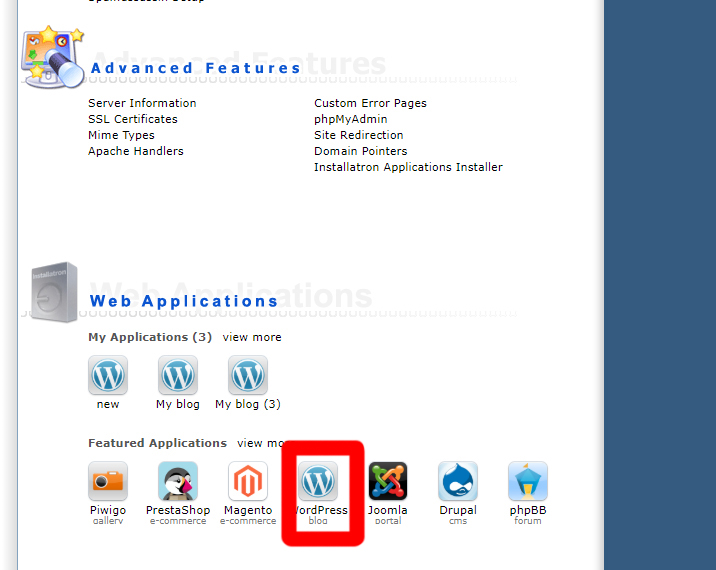
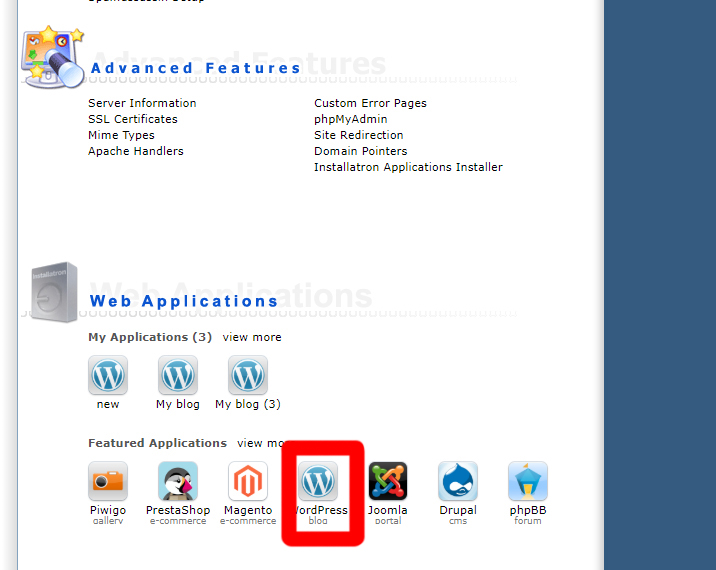
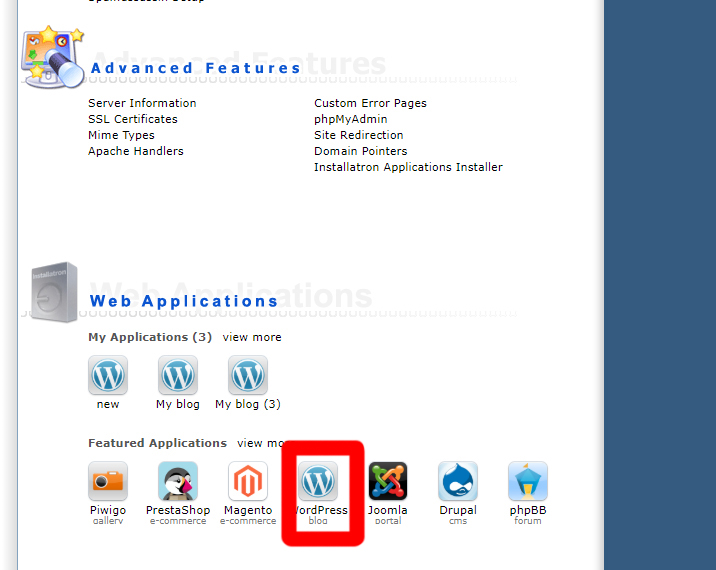
3.เมื่อคลิกเลือกแล้ว ระบบก็จะพาเราเข้ามาที่หน้าจอของการติดตั้ง ให้กดคลิกที่ปุ่ม Install this application ได้เลยค่ะ
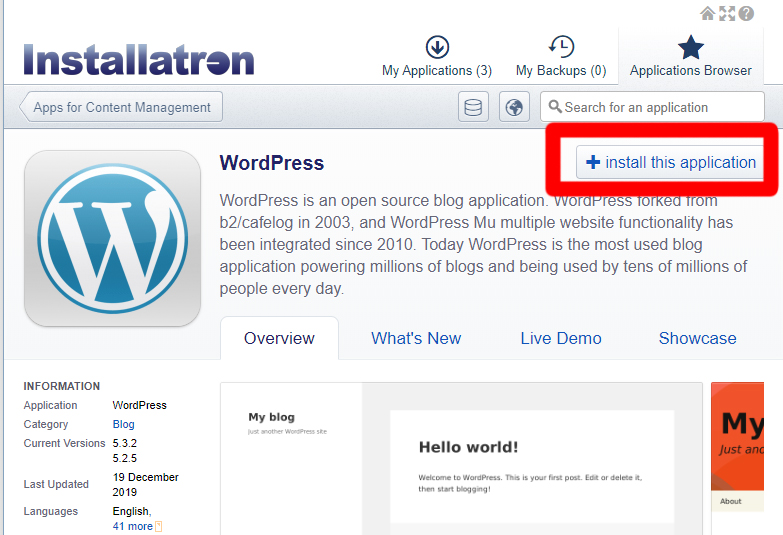
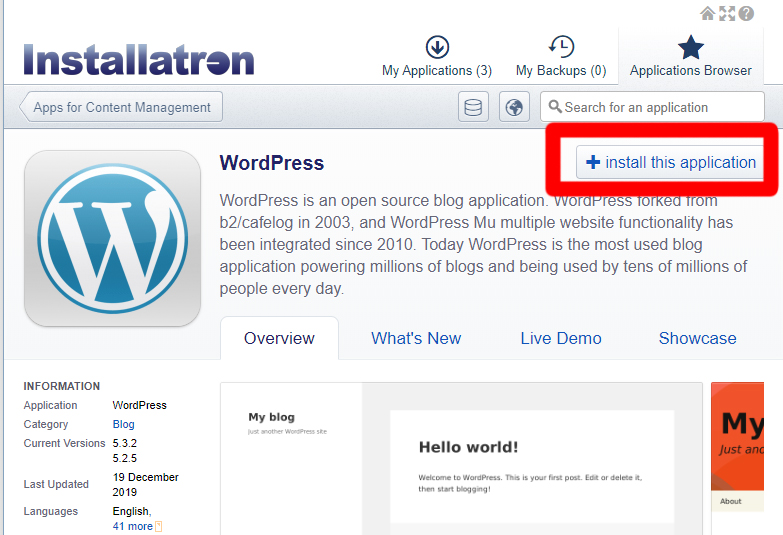
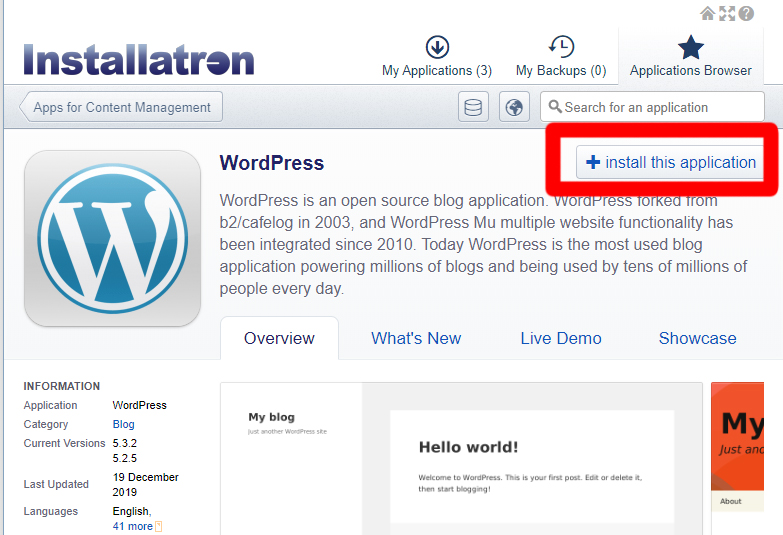
4.ตรง Location ในช่อง Domain ให้เราเลือกที่อยู่เว็บที่เราต้องการติดตั้ง WordPress ซึ่งในที่นี้ก็คือ ชื่อเว็บไซต์ของเพื่อน ๆ เองค่ะ
5.ตรง Directory ให้เราลบคำว่า Blog ออก ถ้าเราไม่ลบออกเว็บของเราจะสามารถมองเห็นได้แค่บล็อกเท่านั้น ซึ่งเราเองเคยปล่อยไว้ไม่ลบออกปรากฏว่าต้องลงใหม่จ้า ดังนั้นเพื่อน ๆ อย่าลืมลบคำว่า Blog ออกด้วยนะคะ
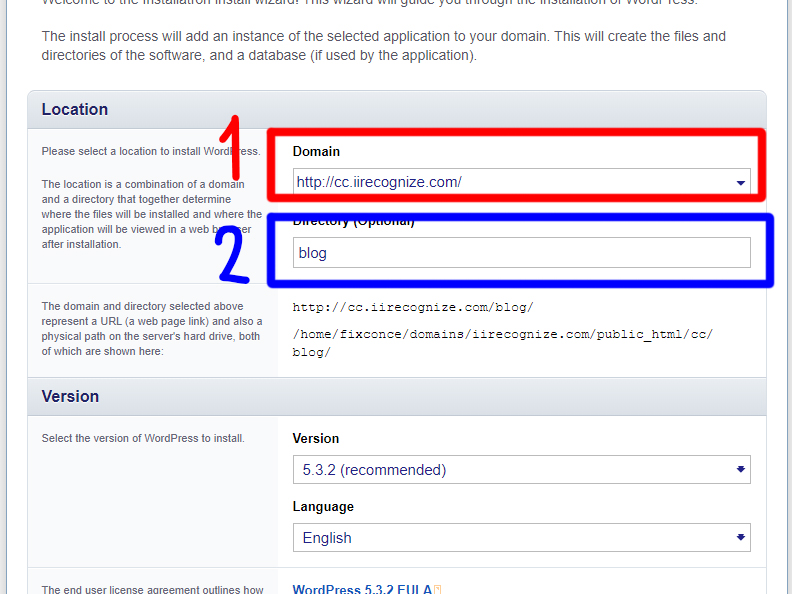
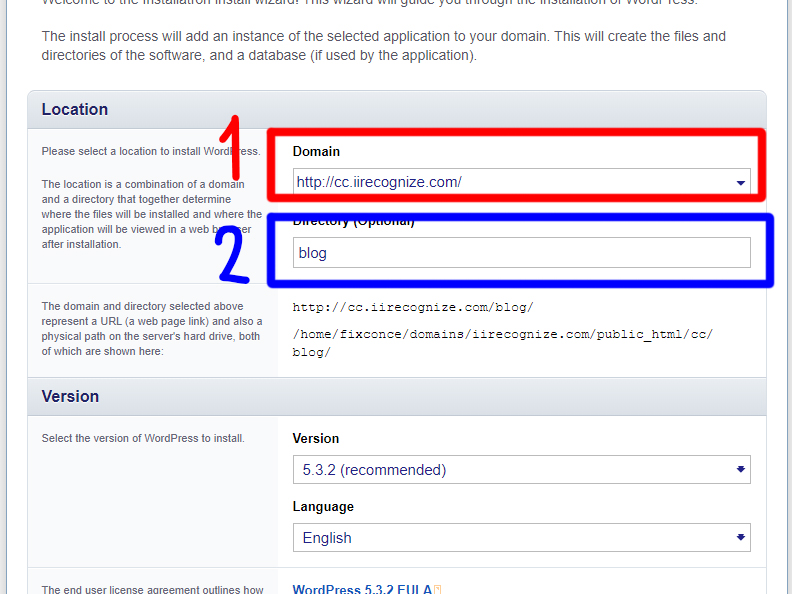
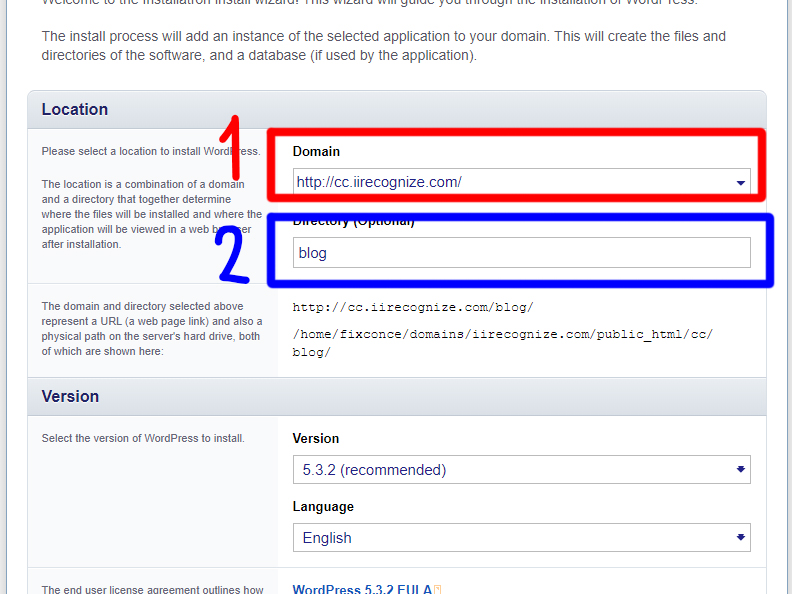
6.ตรง Settings ให้ใส่ Usename กับ password
7.ตรง Administrator Email ก็ใส่อีเมลของเราลงไป
8.Website Title ตรงนี้ให้ใส่ชื่อของเว็บไซต์เราที่เราต้องการได้เลย
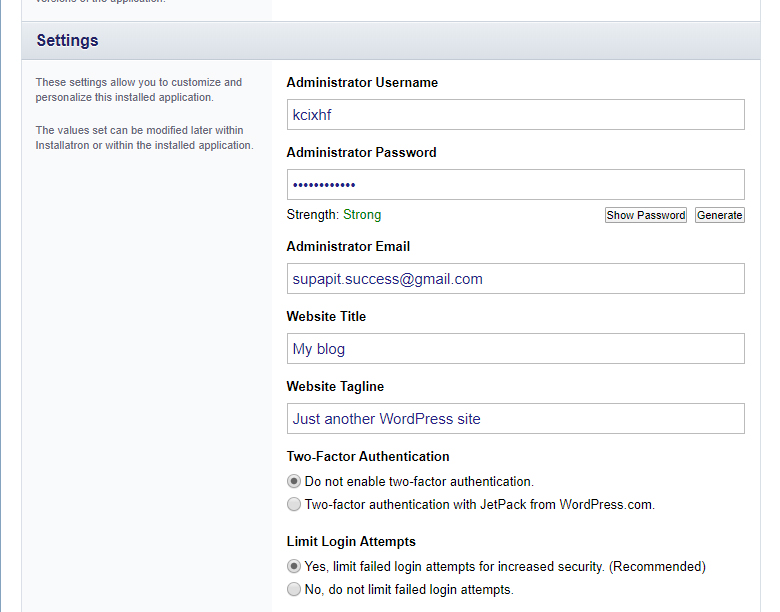
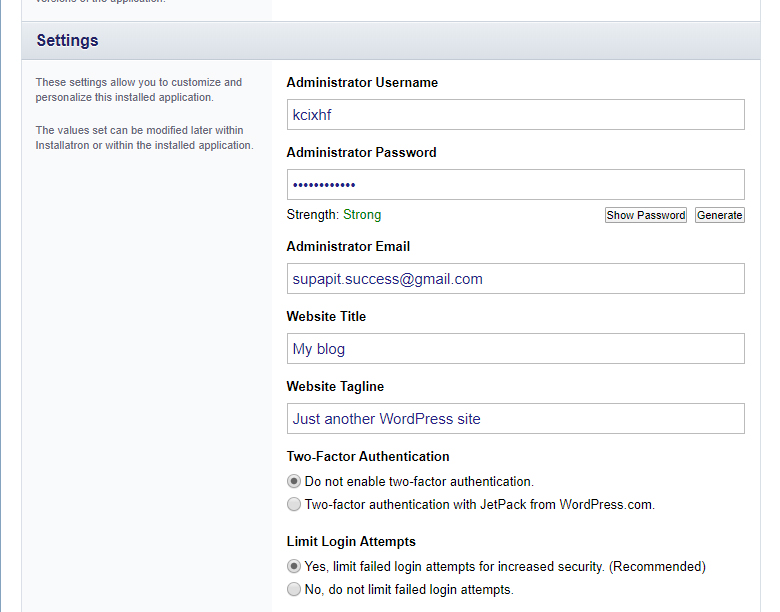
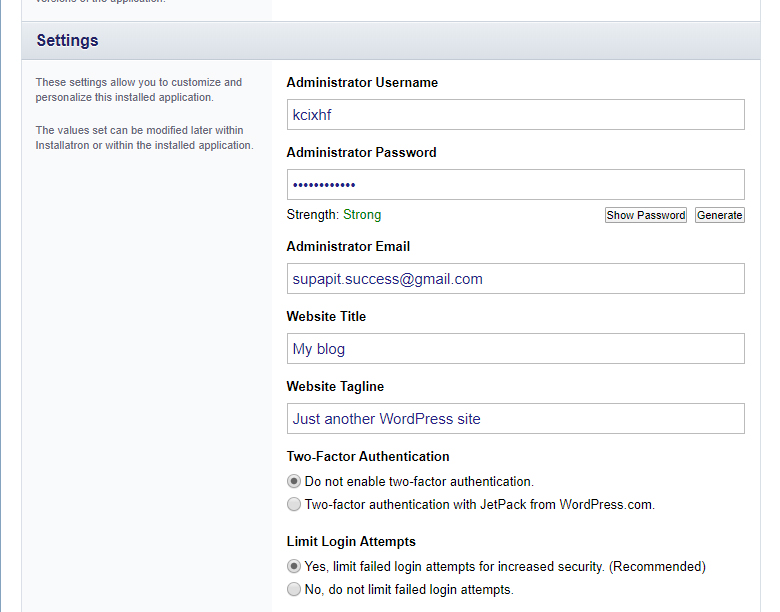
9.Website Tagline ตรงนี้ก็ใส่คำอธิบายเกี่ยวกับเว็บไซต์ของเราค่ะ หลังจากตั้งค่าแล้วก็ให้กดปุ่ม Install ด้านล่างได้เลยค่ะ
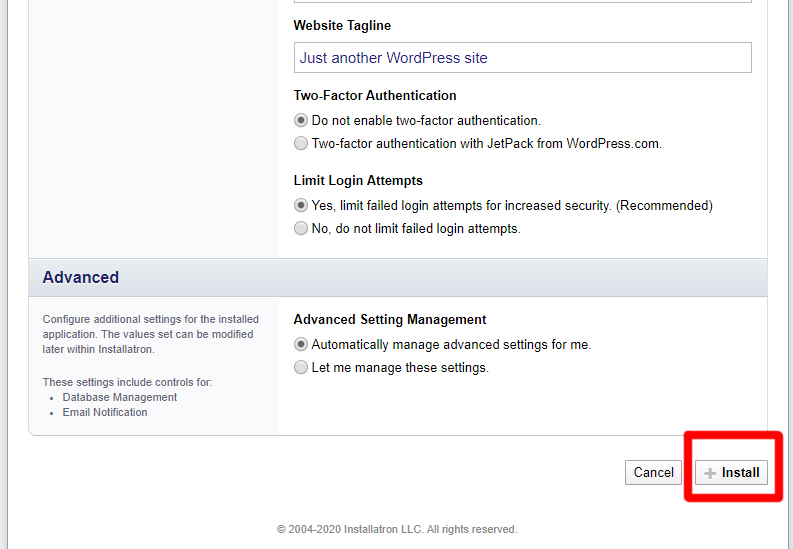
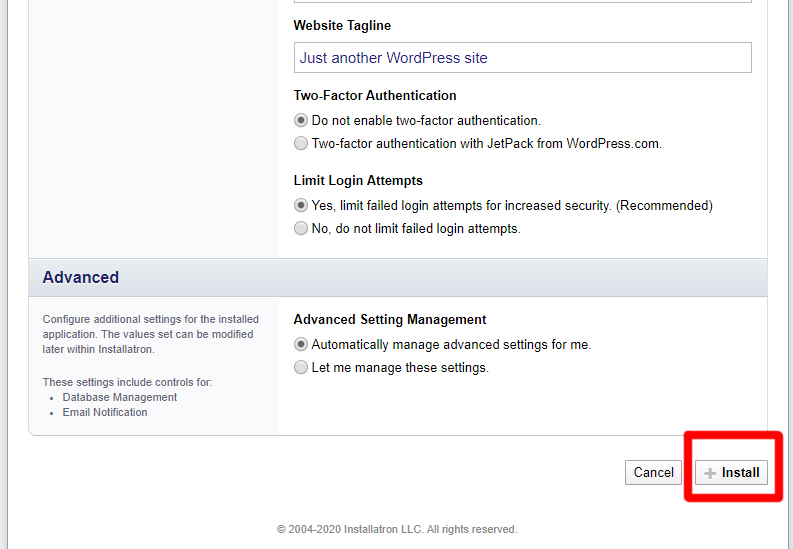
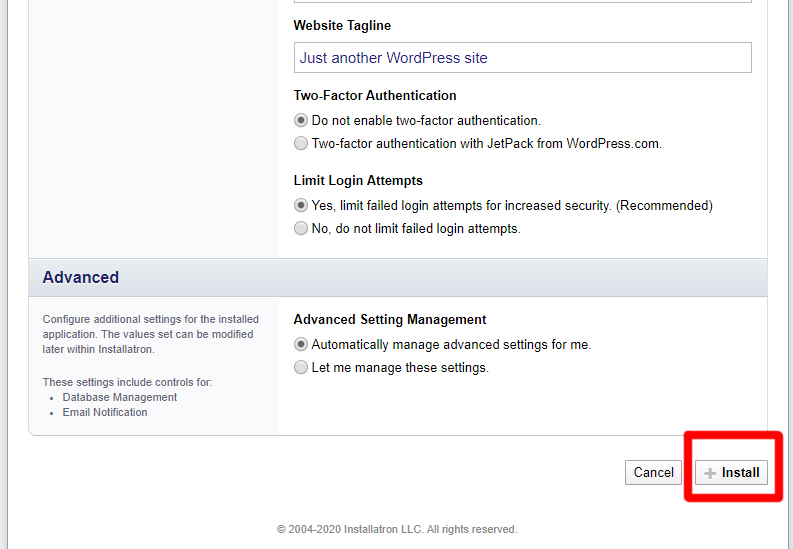
10.หลังจากติดตั้งเรียบร้อยก็จะขึ้นหน้านี้ค่ะ ซึ่งตัวที่ลูกศรหมายเลข1 ชี้ก็คือหน้าเว็บไซต์ของเรา ตรงลูกศรหมายเลข 2 ชี้ ก็คือหลังบ้านของเว็บไซต์ที่ให้เราเข้าไปจัดการนั่นเองค่ะ
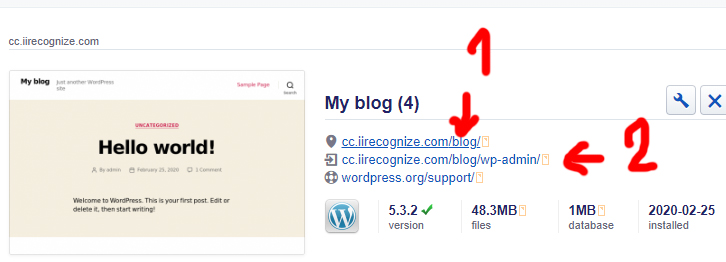
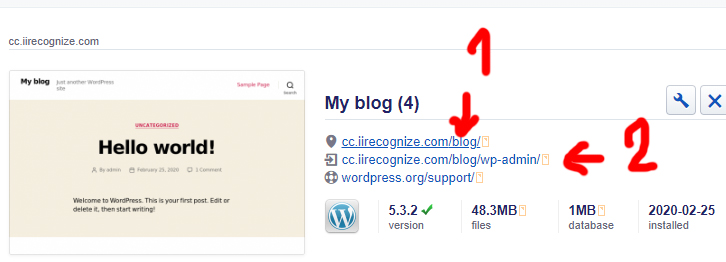
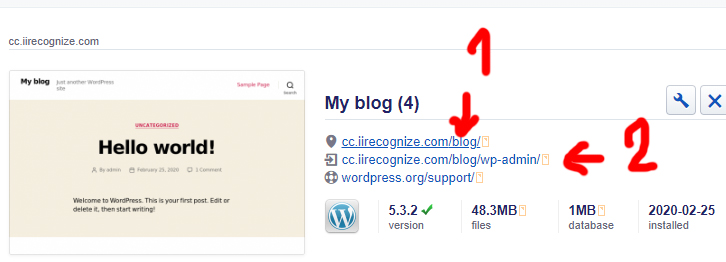
เห็นไหมล่ะคะ ง่ายๆ แค่นี้เราก็มีเว็บไซต์ของเราพร้อมที่จะเนื้อหาบทความและสร้างรายได้ออนไลน์ให้เราเป็นที่เรียบร้อยแล้วค่ะ ซึ่งมาถึงจุดนี้เหลือเพียงการตั้งค่าอีกแค่อย่างเดียวเว็บไซต์ของเราก็พร้อมที่จะออกไปสู่สายตาชาวโลกแล้ว และขั้นตอนสุดท้ายที่เราจะต้องทำก็คือ
การเลือกธีมสวยๆของ wordpress
หลังจากติดตั้ง wordpress ลงเว็บของเราแล้ว เราก็ต้องมาเลือกธีมสวย ๆ ลงเว็บไซต์ของเราค่ะ ซึ่งการเลือกธีมสวย ๆ ก็ไม่ได้ยากเลย และเพื่อน ๆ สามารถทำตามวิธีข้างล่างได้เลยค่ะ
1.ล็อกอินเข้าหลังบ้านของเว็บไซต์เรา กรอก Username และ Password จากนั้นกดที่เข้าสู่ระบบ
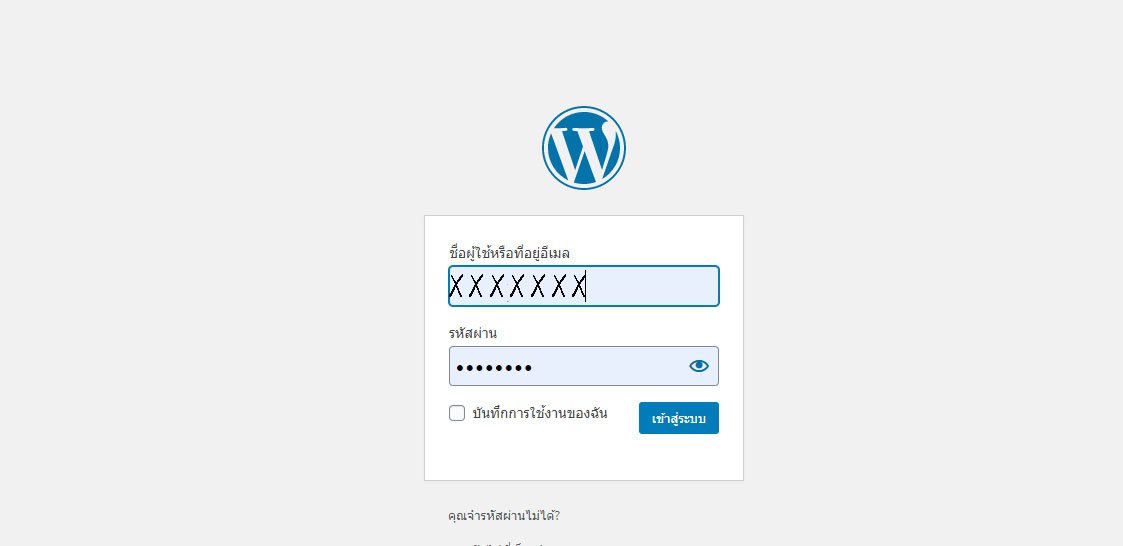
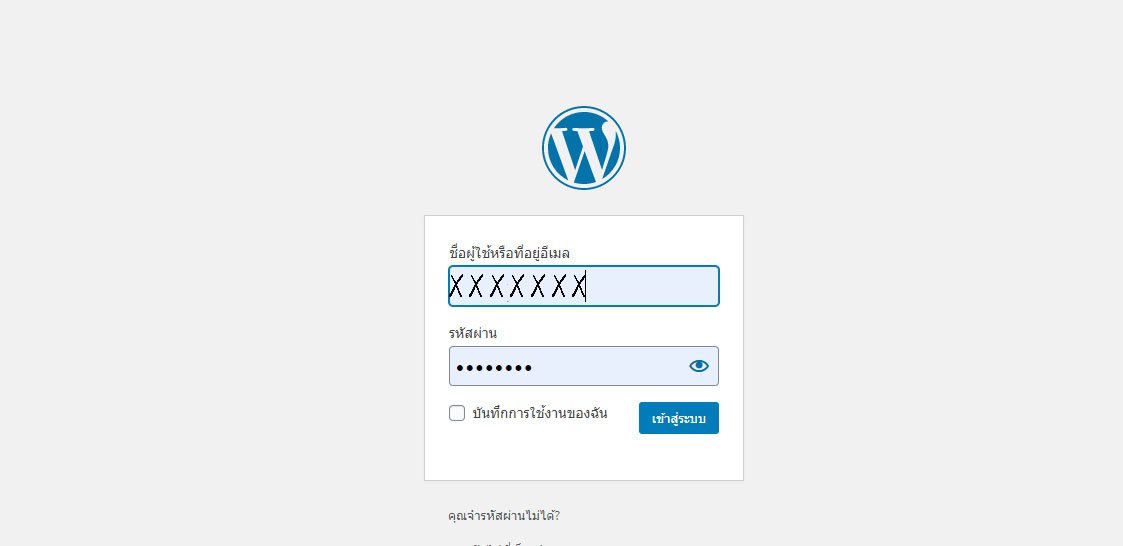
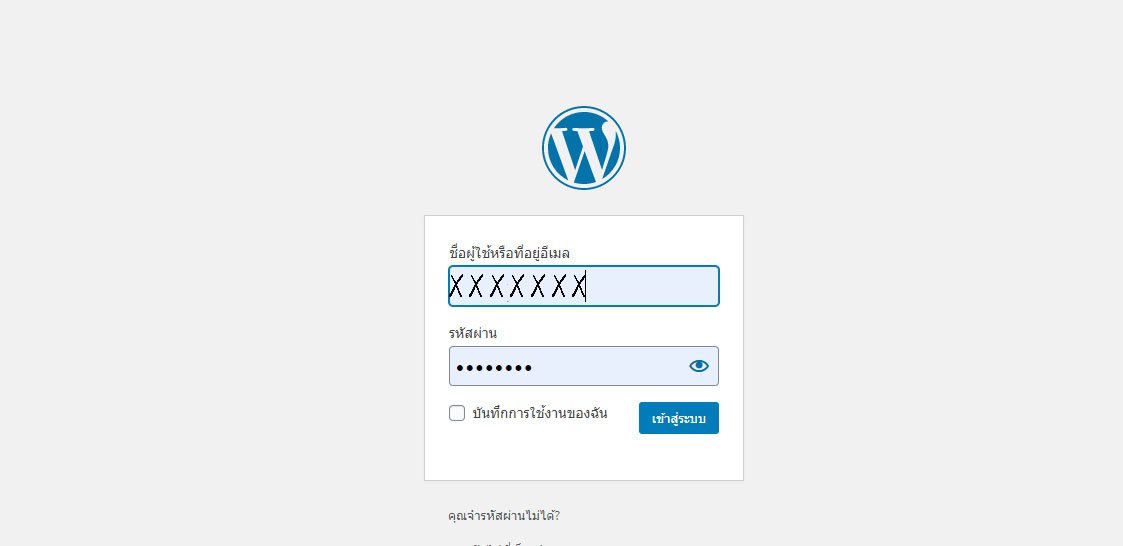
2.เมื่อเข้ามาแล้วให้มองไปที่ด้านซ้ายมือและมองหาเมนูรูปแบบเว็บและเลือก ธีม
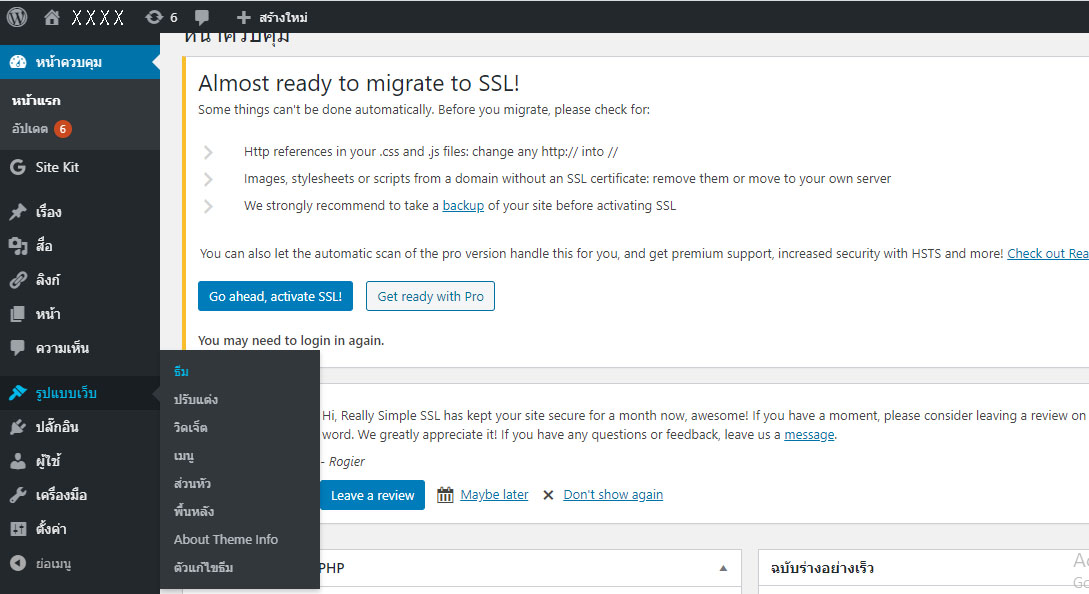
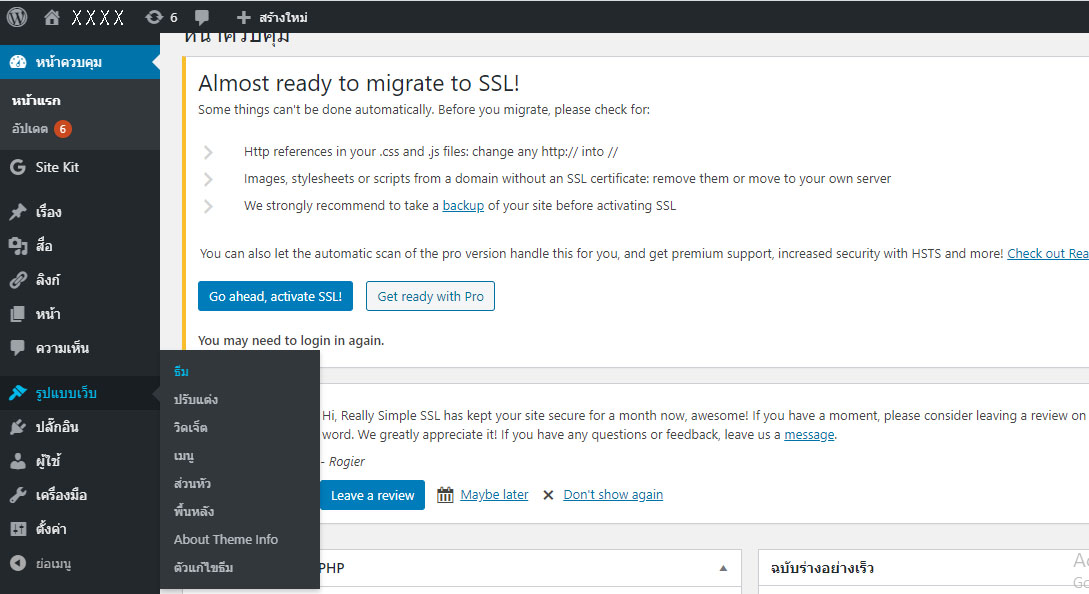
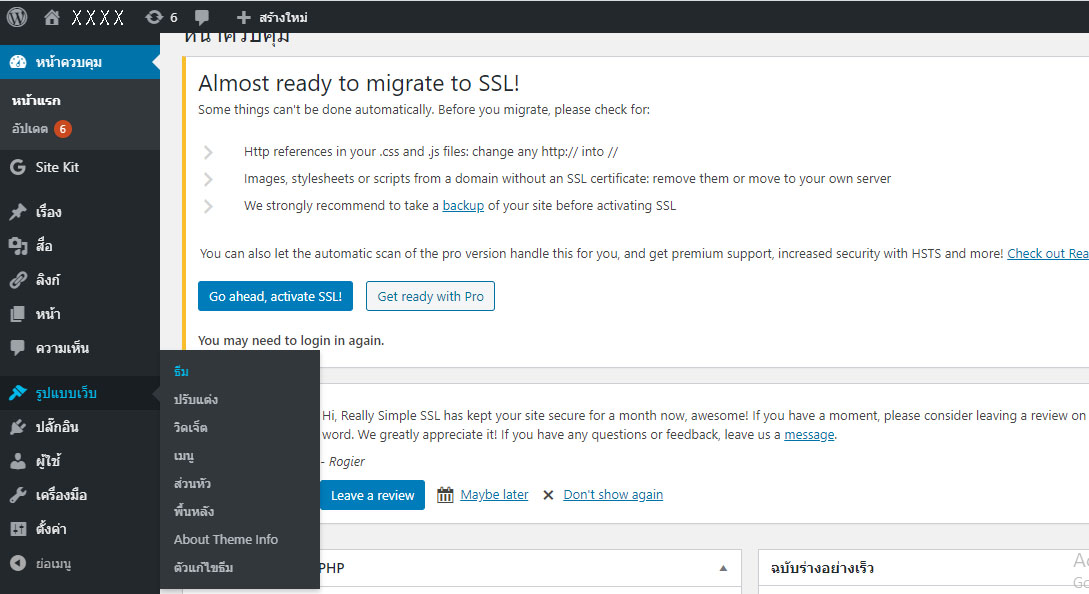
3.ด้านบนเราจะเจอเมนูเพิ่มธีมใหม่ กดเข้าที่เพิ่มธีมใหม่ได้เลยค่ะ
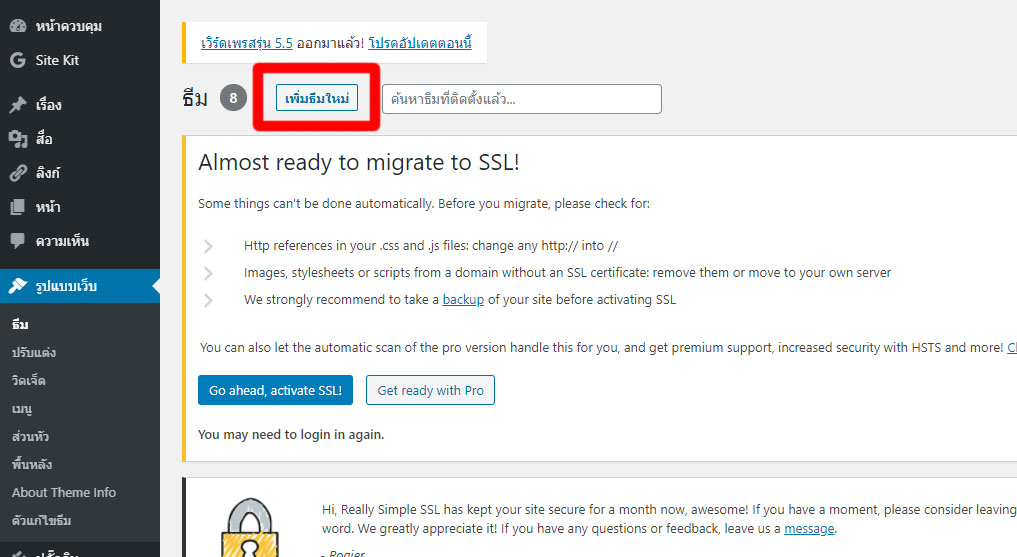
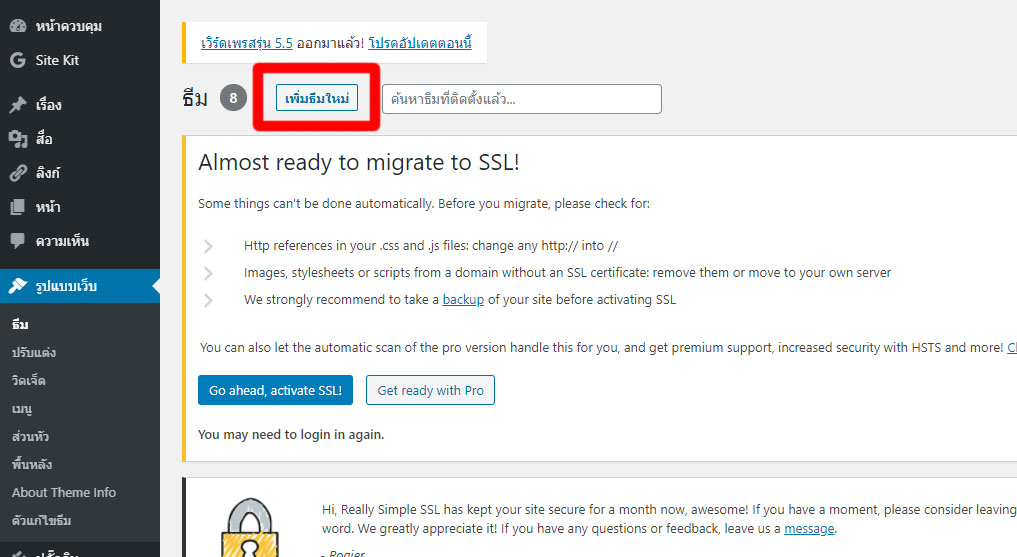
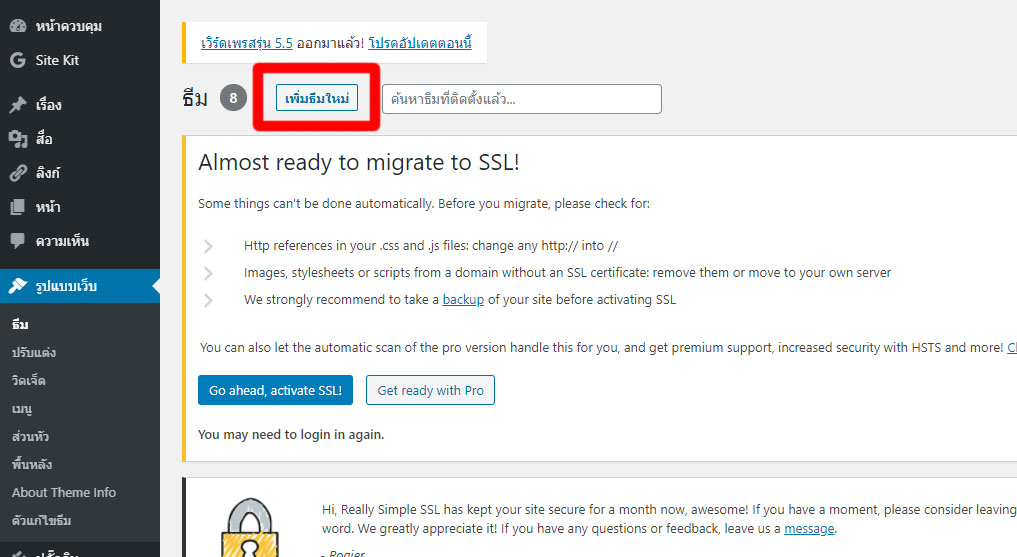
4.เมื่อเข้ามาแล้วเราจะเห็นธีมสวย ๆ มากมาย กดเลือกได้ตามใจเลยค่ะ และเมื่อเลือกได้แล้วก็กดติดตั้ง เมื่อติดตั้งเสร็จก็กดใช้งาน แค่นี้ก็เรียบร้อยแล้วค่ะ
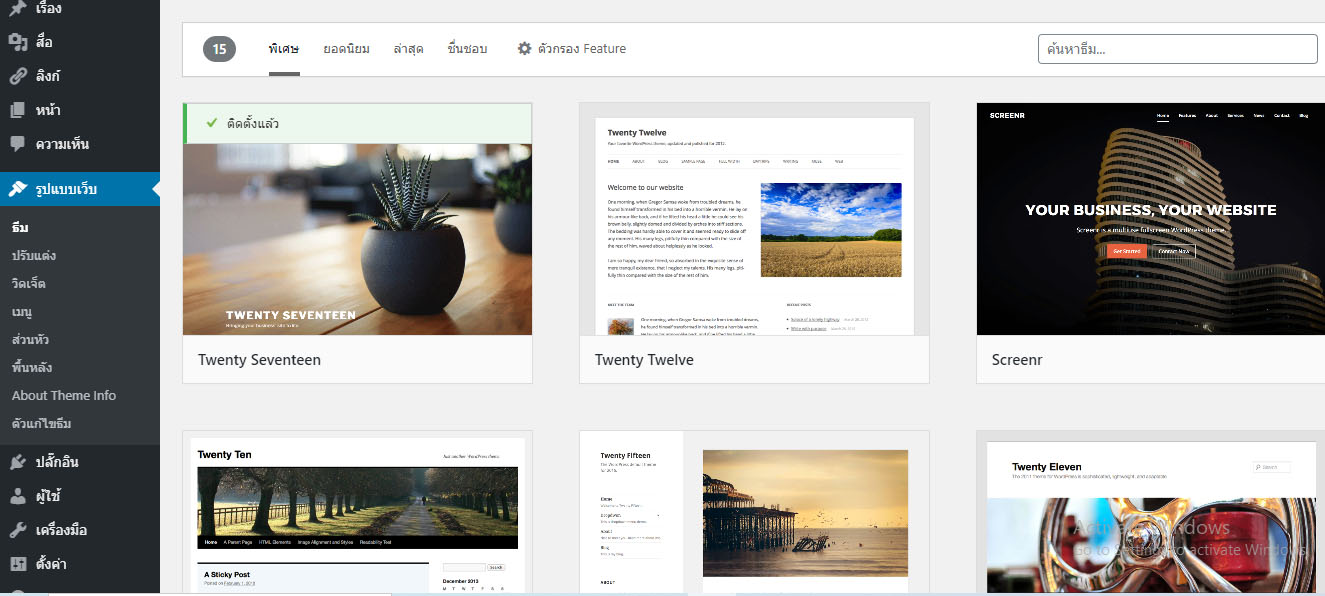
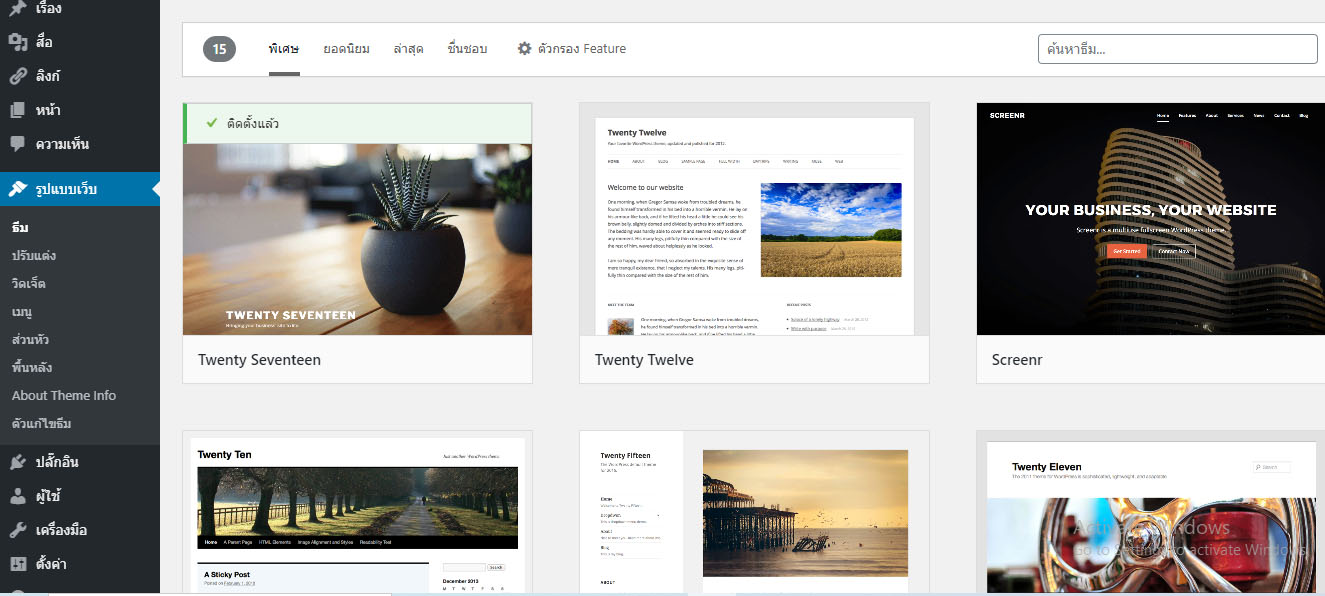
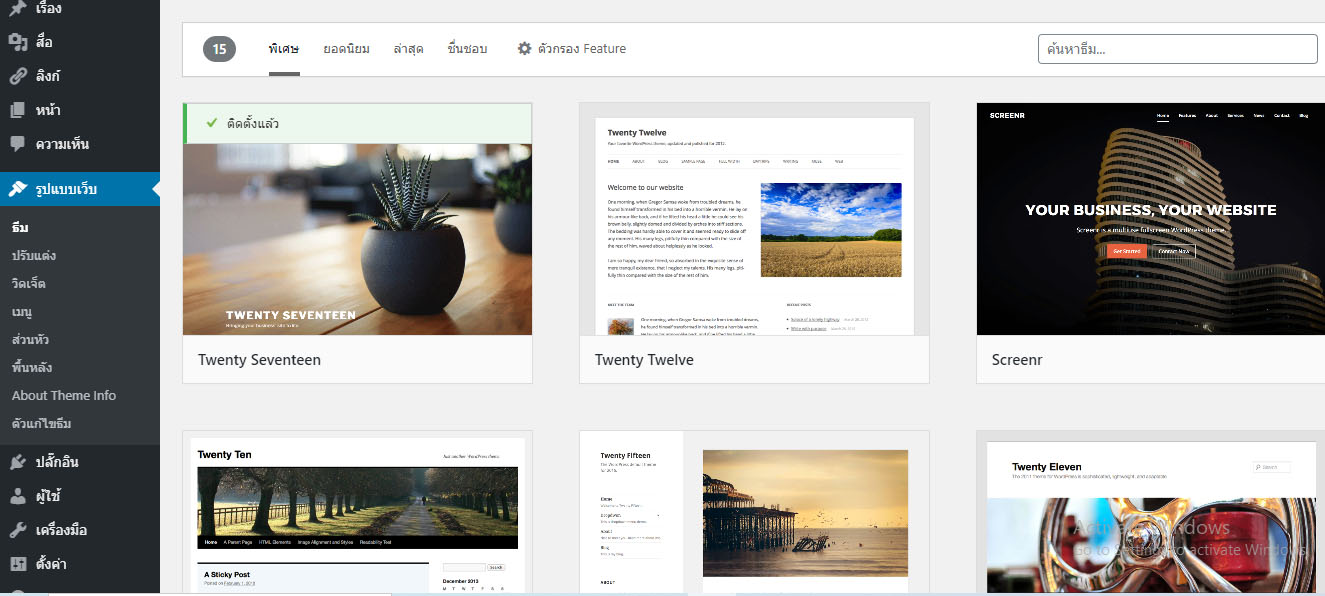
เป็นยังไงบ้างคะกับเทคนิคการหารายได้เสริมจากการเขียนบล็อกพร้อมวิธีทำง่าย ๆ ที่เราได้นำเสนอไป คาดว่าจะเป็นแนวทางให้เพื่อน ๆ ที่ต้องการมีเว็บไซต์หรือบล็อกของตัวเองที่ทำได้ด้วยตัวเอง เหมาะสำหรับคนงบน้อยที่ต้องการเซฟทุนอย่างที่สุด หรือเหมาะกับมือใหม่ที่อยากลองทำและอยากมีประสบการณ์ด้วยตัวเอง ไม่ต้องไปเสิร์ชหาที่อื่นให้มากมายเพราะเรารวบรวมมาไว้ให้ในที่เดียวค่ะ
หากเพื่อน ๆ มีข้อสงสัยตรงไหน ก็สามารถคอมเม้นท์ถามเข้ามาได้นะคะ และอย่าลืมคอยติดตามบทความใหม่ ๆ ในเว็บไซต์ของเราด้วยนะคะ เชื่อเหลือเกินว่าข้อมูลต่าง ๆ ที่เรามีจะช่วยให้เพื่อน ๆ มือใหม่ที่อยากเริ่มต้นหารายได้ออนไลน์ด้วยตัวเองประสบความสำเร็จดังที่ตั้งใจหวังนะคะ

































